Som med andre tjenester kan systemctl også bruges til at administrere dockerd-tjenesten. Systemctl er et kommandolinjeværktøj, der bruges til at styre systemd-tjenesterne i Linux-distributioner, der følger med systemd init-systemet.
I denne vejledning vil jeg demonstrere processen med at administrere Docker-tjenesten på Linux ved at bruge systemctl-værktøjet.
Sådan starter du Docker Service ved hjælp af systemctl Command
Som standard, på Linux, starter docker-tjenesten ved opstart. Men i mange tilfælde vil du måske administrere det manuelt, såsom fejlfinding af det, eller i tilfælde af unormalitet. Docker-tjeneste og socket-filer kan nemt administreres med systemctl. Kommandoen til at starte docker-tjenesten er givet nedenfor:
sudo systemctl start docker.service
Ovenstående kommando vil ikke frembringe nogen indikation af, at tjenesten er begyndt at fungere. For at afgøre, om Docker-tjenesten er aktiv og kører, skal du bruge status mulighed med systemctl-kommandoen og tjenestenavnet.
sudo systemctl status docker
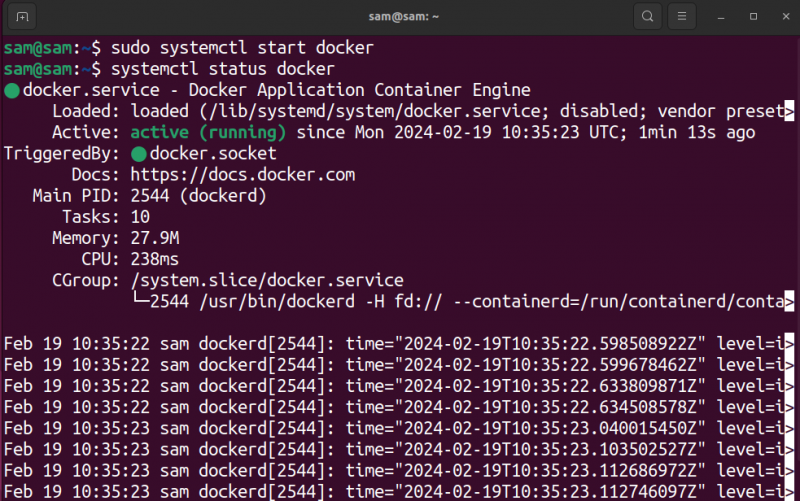
Bemærk, at i ovenstående kommandoer er .service-udvidelsen valgfri og kan springes over.
Sådan administreres Docker Boot-indstillinger ved hjælp af systemctl Command
Som nævnt tidligere, i alle moderne Linux-distributioner, starter docker-tjenesten automatisk ved opstart. Men for at administrere det manuelt, kan systemctl-kommandoen bruges.
For eksempel, hvis du vil reducere opstartstiden og spare ressourcer ved ikke at starte docker-tjenesten ved opstart, skal du blot deaktivere den.
sudo systemctl deaktiver docker 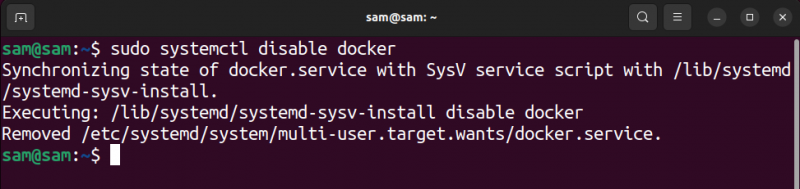
Deaktivering af docker-tjenesten stopper den ikke med det samme; tjenesten forbliver aktiv, indtil den eksplicit stoppes. Tjenesten forbliver aktiv, men målfilen, der holder tjenesten aktiveret ved opstart, vil blive fjernet, og ved næste opstart vil tjenesten blive deaktiveret.
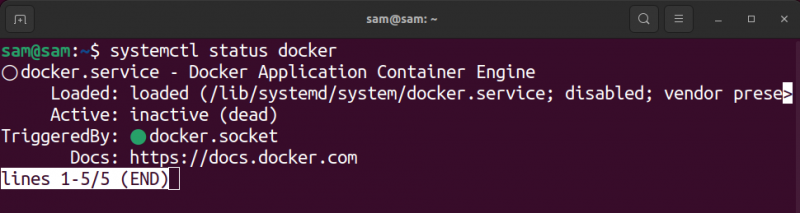
For at starte docker, skal du blot bruge systemctl start med tjenestenavnet, og for at stoppe det skal du bruge systemctl stop kommandoer.
sudo systemctl stop dockerOg for at starte den ved opstart skal du aktivere tjenesten.
sudo systemctl aktivere havnearbejder 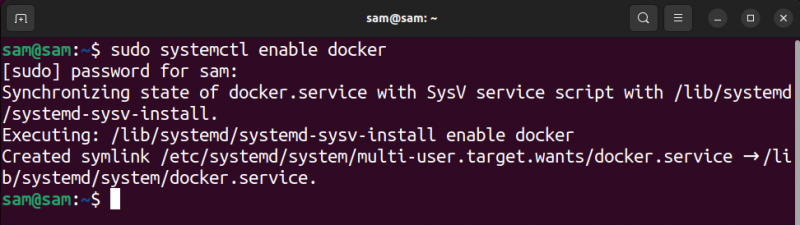
Aktivering af tjenesten vil igen oprette et symbolsk link i /har lyst vejviser.
Sådan starter du Docker Service manuelt
Hvis du ikke ønsker at bruge systemctl-kommandolinjeværktøjet til at starte docker-tjenesten, kan det udløses manuelt ved hjælp af dockerd kommando med sudo privilegier.
sudo dockerd 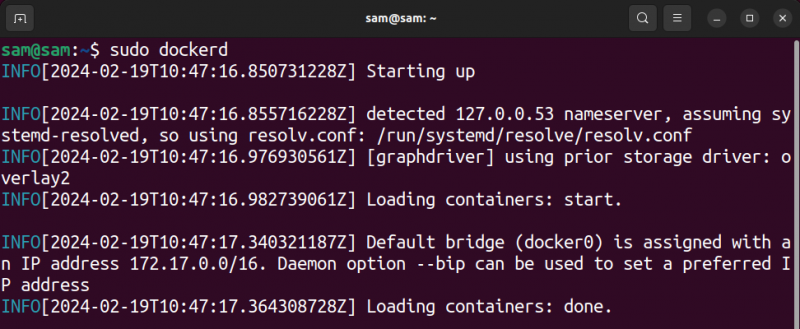
Til hold op tjenesten, tryk på ctrl+c nøgler.
Konklusion
Systemadministrationsværktøjet er også i stand til at håndtere Docker-tjenesten på Linux. Som standard er docker-tjenesten aktiveret ved opstart, men den kan også styres manuelt ved hjælp af systemctl kommando. For at starte en inaktiv docker-tjeneste systemctl start docker kommandoen bruges og for at deaktivere den til at indlæse ved opstart systemctl deaktiver docker kommandoen bruges.